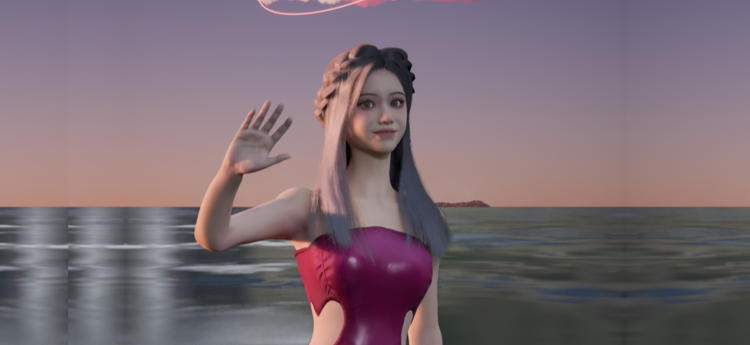使用教程:虚拟人形象创建
作者:小编 更新时间:2023-08-16
虚拟形象
形象创建
- 第一步:在选择形象界面,点击【+】打开形象创建界面

- 第二步:在形象创建界面选择虚拟人形象模板后,点击【创建并编辑形象】,系统将以选择的模板创造初始形象并进入编辑界面

形象编辑

- 形象编辑主要包含以下编辑模块
- 捏脸
- 用户可对面部6类共110+个编辑项进行自定义调整,从而打造独一无二的形象
选择期望调整的面部位置后,通过拖动具体调节项滑杆调整形象面部特征

- 毛发
- 用户可自定义虚拟形象的头发、眉毛、睫毛、上下胡须(男性形象特有)
- 在毛发-样式编辑项中,可选择使用的毛发资源
- 在毛发-细节编辑项目中,可自定义毛发细节(如:毛发粗细、染色等)
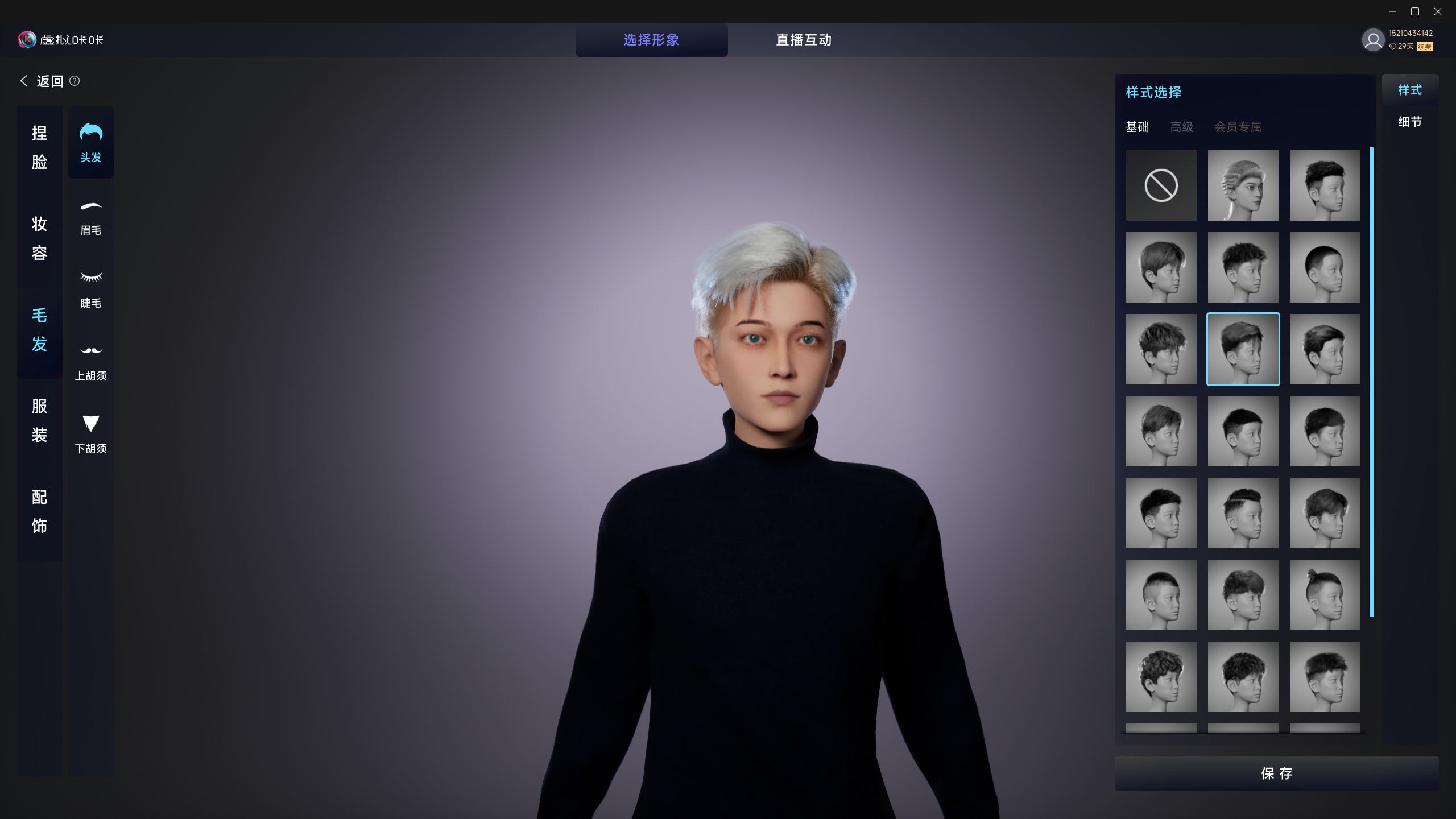
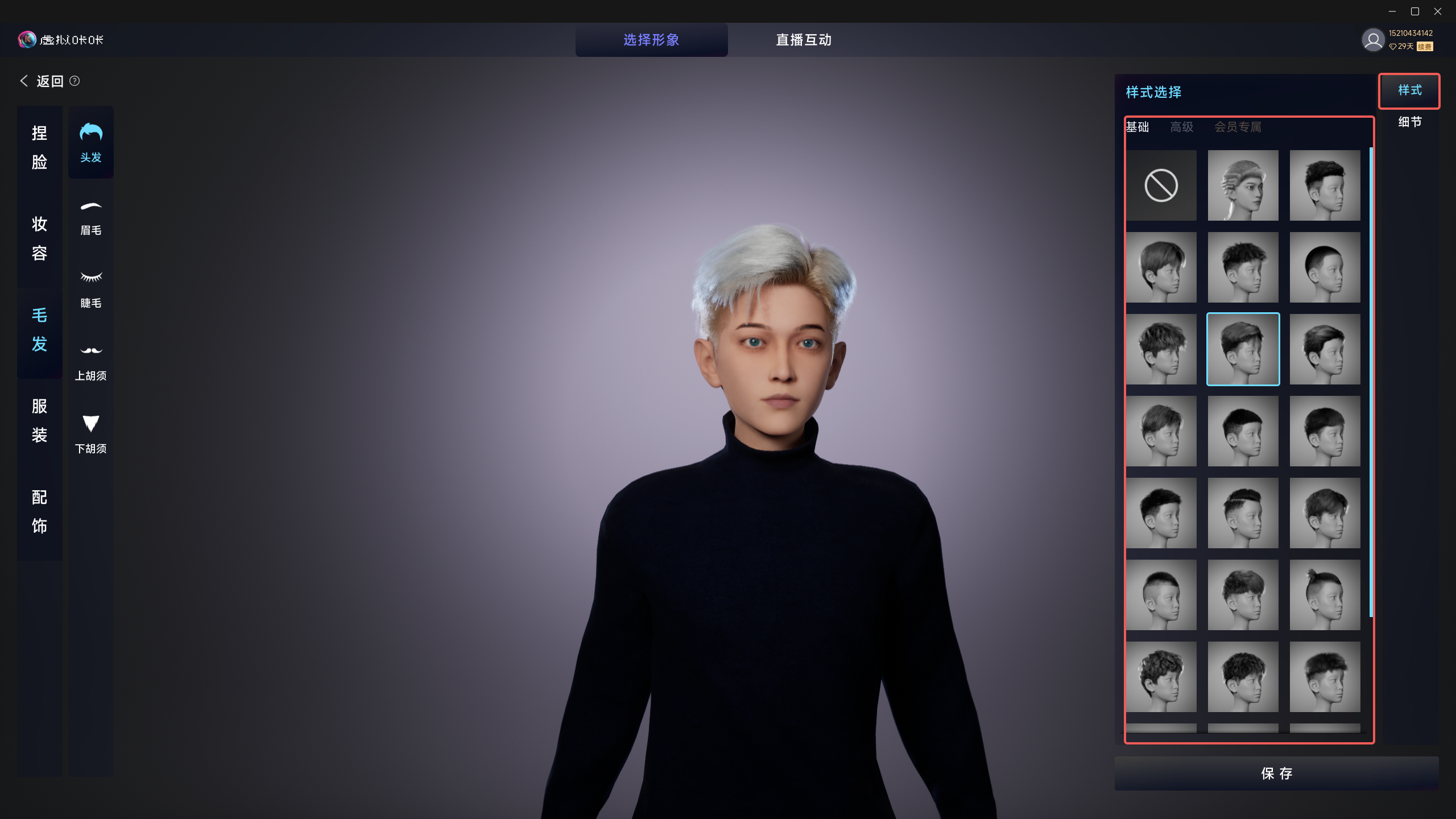

- 妆容
- 用户可自定义虚拟形象的皮肤、粉底、美瞳、眼妆、腮红、唇妆、纹身
- 在部分妆容编辑项中,可选择使用的妆容资源
- 在妆容-细节编辑项中,可自定义妆容细节(如:强度、光泽、透明度等)


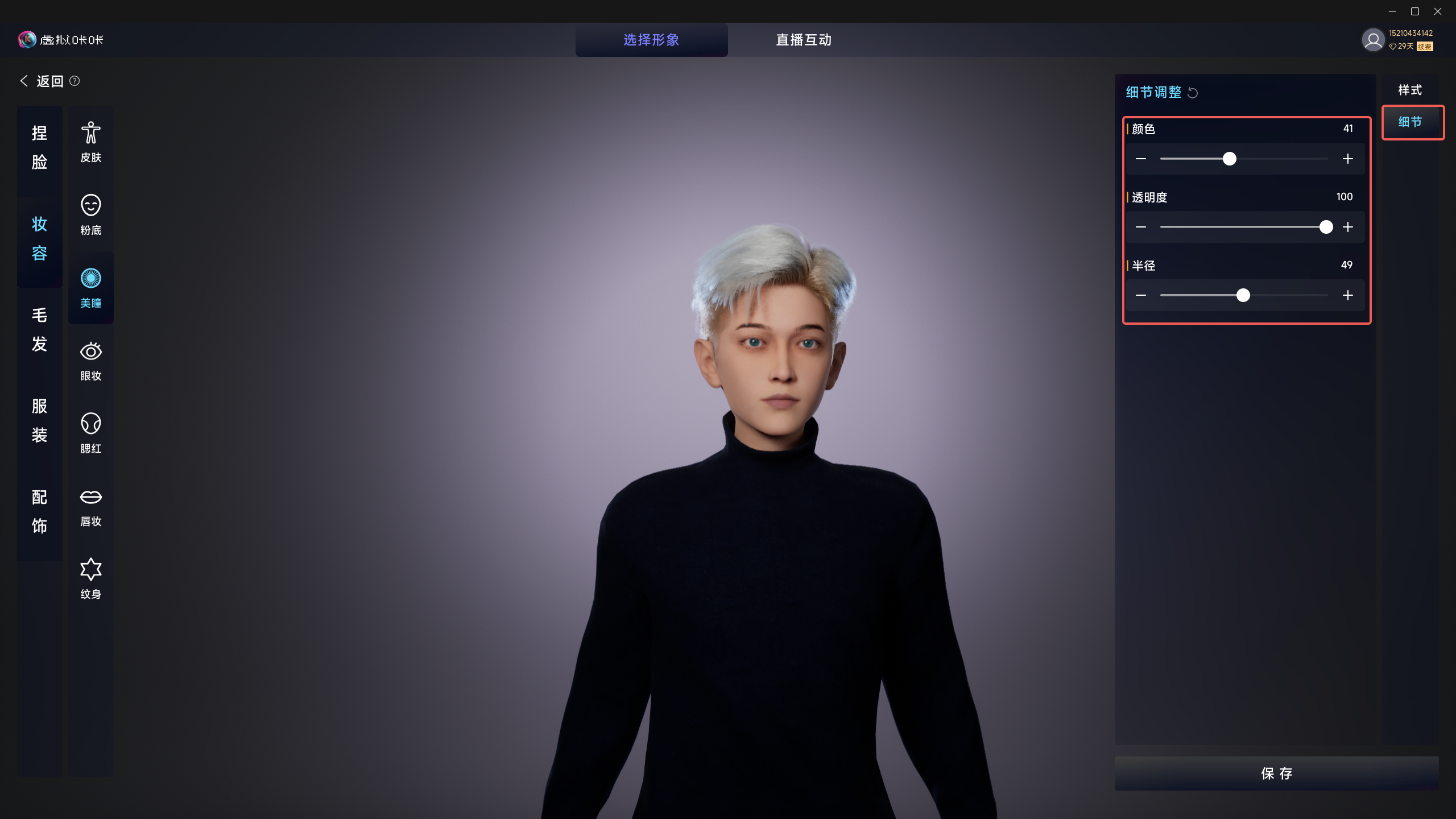
- 服装
- 服装分为套装、上装、下装、鞋子,用户可自定义服饰搭配

- 配饰
- 配饰分为左手配饰、右手配饰、其他配饰,用户可选择佩戴使用的配饰

形象使用

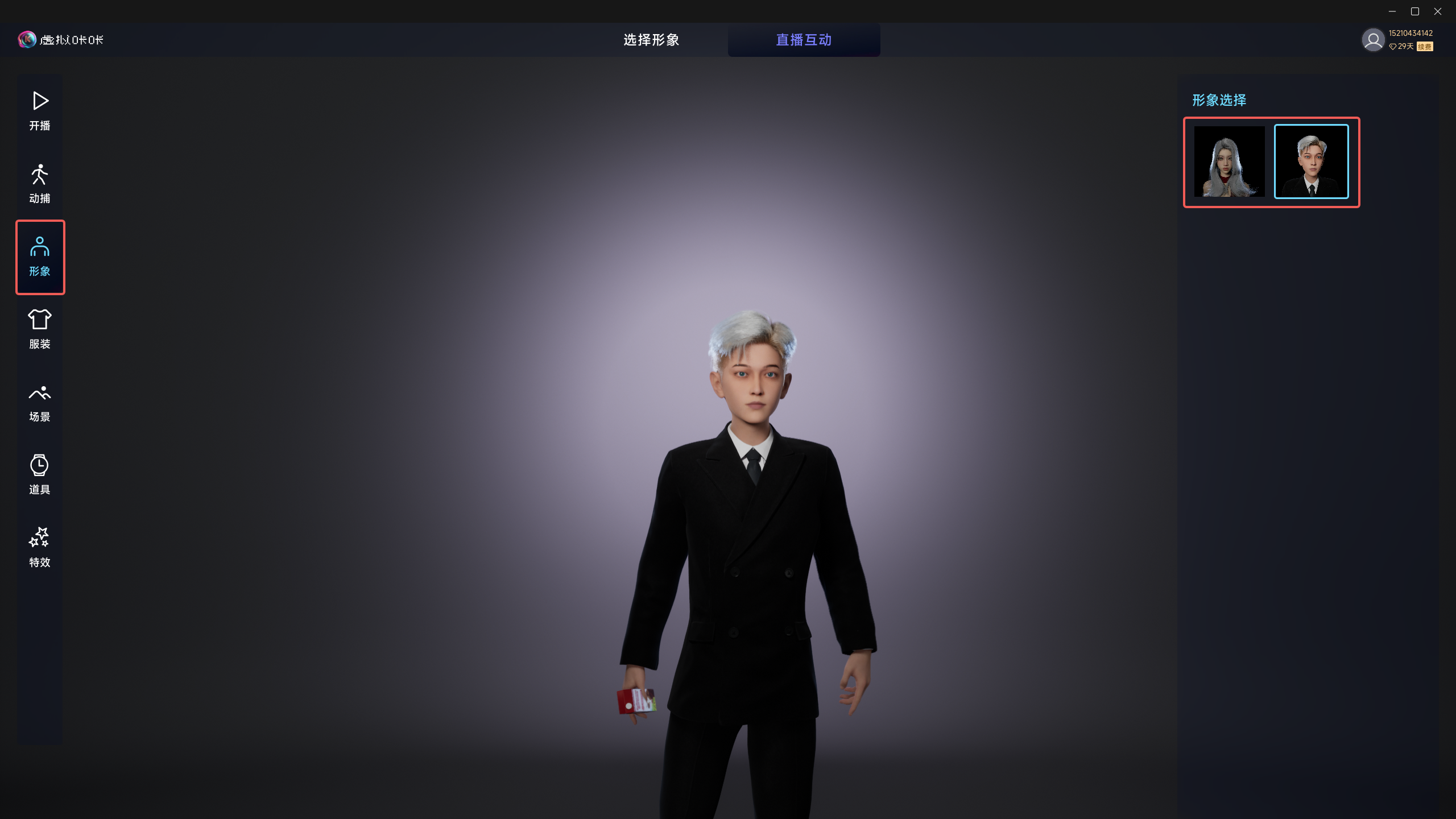
- 用户可在直播互动-形象中点击选中某个已创建的虚拟形象,切换使用该虚拟形象
- 用户可在选择形象界面点击选中某个已创建的虚拟形象,切换使用该虚拟形象
上一篇:使用教程:面部捕捉
下一篇:使用教程:第三方直播平台操作指南